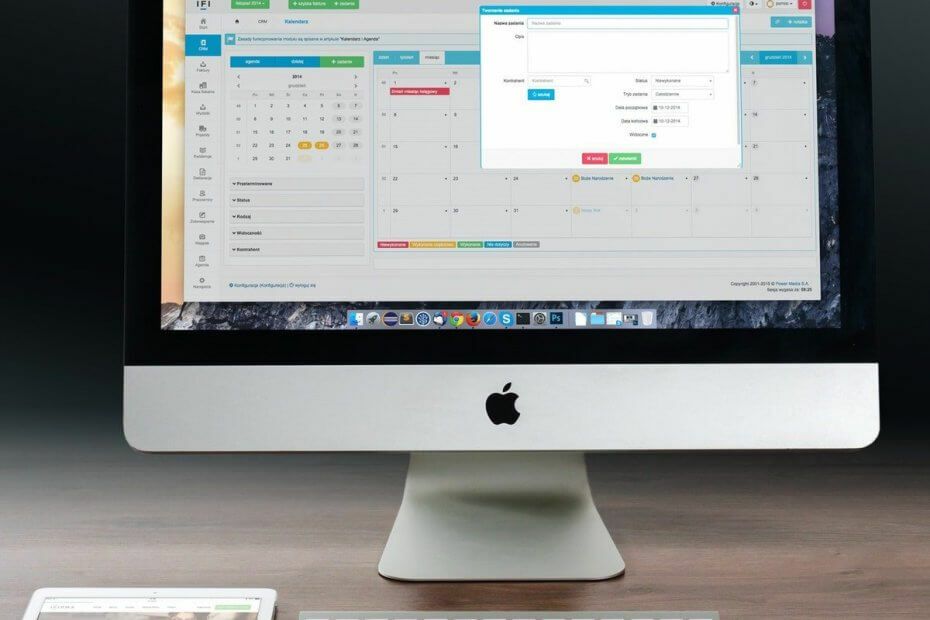
Veliko napak in težav povzroča nereden sistem. Bo vaš sistem očistil in optimiziral. Prenesite ga zdaj in pospešite svoj Mac OS v samo treh preprostih korakih:
- Prenesite in namestite pralni stroj X9.
- Počakajte, da začne samodejno iskanje, da poišče težave z operacijskim sistemom Mac OS.
- Kliknite Čisto da se znebite vseh možnih težav.
- Pralni stroj X9 je prenesel 0 bralci ta mesec.
Outlook je priljubljen e-poštni odjemalec ki se zaradi enostavnosti in funkcij uporablja na več platformah. Vendar pa za zaščito uporabnikov Outlook odjemalec za Mac privzeto zahteva, da e-poštne slike prenesete ročno.
Kaj pa, če želite narediti Outlook samodejno prenesti slike na Mac?
Zaradi zasebnosti Outlook privzeto ne prenaša e-poštnih slik. Z vdelavo hiperpovezane slike lahko pošiljatelj izsledi vašo IP naslov, pod pogojem, da pošiljatelj dobro ve, kaj počne.
V tem članku razpravljamo o tem, kako lahko Outlook samodejno prenaša slike v Mac, ne glede na to, ali je pošiljatelj v vaših stikih ali ne.
Kako lahko v programu Outlook za Mac omogočim samodejni prenos slik?
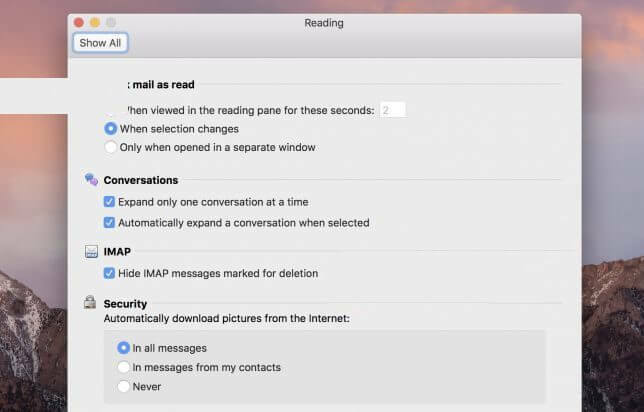
- Zaženite odjemalca Outlook.
- Izberite Preference v menijski vrstici.
- Kliknite na Branje vstop.
- Na strani za branje izberite »v vseh sporočilih"Za"Samodejno prenesite sliko iz interneta" pod Varnost oddelku.
- Lahko pa tudi prenesete slike iz e-pošte, ki ste jo prejeli od vaših stikov. Za to izberite »v sporočilih mojega stika".
- Shranite spremembe in zapustite Prednost okno.
Zaženite odjemalca Outlook in odprite e-poštno sporočilo, v katerem so slike. Vse slike v e-poštnem sporočilu se morajo samodejno prenesti in naložiti zdaj.
Po navedbah Microsofta Outlook za Mac ne prenaša samodejno slik ali fotografij v e-poštna sporočila, če so slike shranjene v internetu. To pomaga uporabniku preprečiti uhajanje osebnih podatkov ali celo pošiljatelja opozoriti, da je vaš e-poštni naslov aktiven.
Čeprav lahko to nastavitev spremenite v nastavitvah, je priporočljivo dovoliti samodejni prenos slik samo iz shranjenih stikov.
Če imate kakršna koli druga vprašanja ali predloge, se obrnite na spodnji odsek za komentarje.
PREBERITE TUDI:

Še vedno imate težave z operacijskim sistemom Mac OS?
Popravite jih s tem orodjem:
- Prenesite in namestite zdaj Pralni stroj X9 na uradni spletni strani
- Počakajte, da se samodejno iskanje začne in opazite težave.
- Kliknite Čisto da začnete optimizirati svoj Mac OS za boljšo izkušnjo.
Restoro je prenesel 0 bralci ta mesec.
- MacBook je povezan, vendar se ne polni? Tu je popravek
- POPRAVEK: MacBook se ne poveže s televizorjem
- Macbook se ne povezuje s dostopno točko? Dobili smo popravek